网友遗失提问:去掉暴风影音广告
伙伴们知道在暴风影音2015中怎么样将广告去除吗?若是不懂就去下面这篇文章中学习下暴风影音2015中将广告去除的具体步骤。
1、)首先打开我们电脑中安装的暴风影音播放器,然后在播放器右上角找到“高级选项设置”如下图:
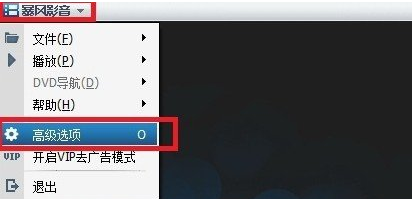
2、)进入高级选项设置后,我们在“基本设置”中首先找到“启动与退出”设子,将“启动时”下面的两个勾都去掉,如下图:
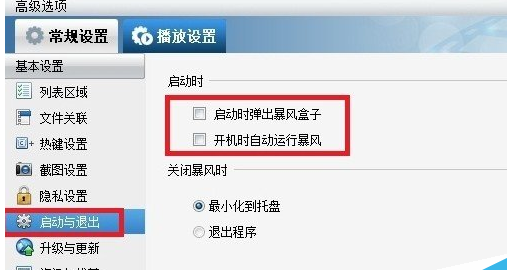
去掉启动时下面默认选择的“启动时弹窗暴风盒子”,“开机时自动启动暴风”前的勾
3、)然后再切换到最下面的“资讯与推荐”设置选项,如下图:
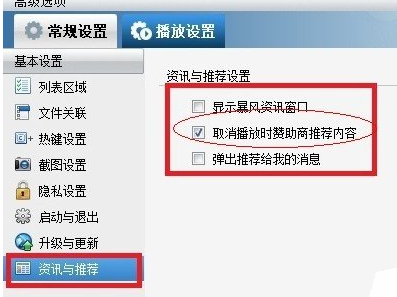
勾选上“取消播放时赞助商推荐的内容”
以上步骤设置完成之后,点击底部的“确定”保存设置操作。通过以上设置可以去掉一些播放器界面上的广告,要撤掉不要有弹窗广告,还需要进行一下最后一步设置:最后,WIN7系统用户进入“C:ProgramDataBaofengStormPlayerProfiles”,XP系统用户进
入“C:Documents and SettingsAll UsersApplication DataBaofengStormPlayerProfiles”,然后删除vod和md文件夹,接着新建文本文档,改名为vod和md(记得把.txt后缀删除),变成文件夹即可。
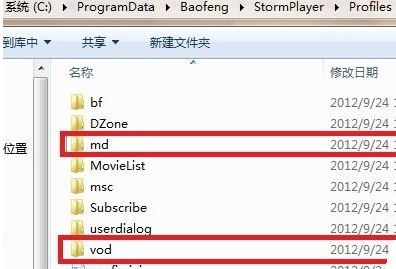
上文就是小编讲解的暴风影音2015中将广告去除的具体步骤,大家都学会了吗?
关于《暴风影音2015中将广告去除的具体步骤》相关问题的解答祭心小编就为大家介绍到这里了。如需了解其他软件使用问题,请持续关注国旅手游网软件教程栏目。

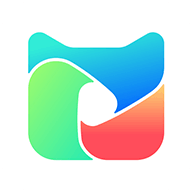











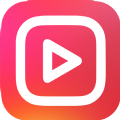





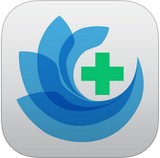





![暴风影音能否设置自动快进功能[暴风影音能否设置自动快进播放]](http://img.citshb.com/uploads/article/20230801/64c8de1215ece.jpg)
![暴风影音静音快捷键[暴风影音电脑怎么进主页]](http://img.citshb.com/uploads/article/20230611/6485a0f6196ba.jpg)
![暴风影音设置旋转的具体操作步骤[暴风影音设置旋转的具体操作步骤是什么]](http://img.citshb.com/uploads/article/20230514/646060804715c.jpg)
![暴风影音闪退的简单处理操作是什么[暴风影音闪退的简单处理操作方法]](http://img.citshb.com/uploads/article/20230514/646050ac5f0ed.jpg)
![暴风影音会员怎么退订[暴风影音会员解除]](http://img.citshb.com/uploads/article/20230514/646042b747a97.jpg)



